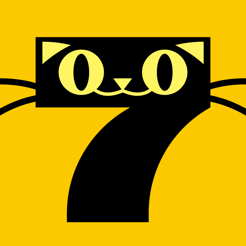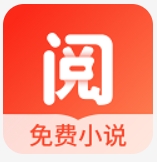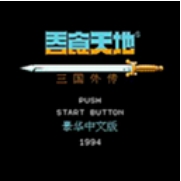win10系统没插入U盘却出现USB图标如何解决
时间:2018-09-20 来源:互联网 浏览量:
有些用户反馈在操作win10系统的时候发现主机上没有插入u盘,却出现USB图标的情况,这是为什么呢?其实出现这种情况可能是因为用户的主板是nForce芯片组,当安装了IDE-SW驱动后,SATA硬盘被识别成了移动设备,所以就出现了USB图标的情况。下面小编分享win10系统没插入U盘却出现USB图标解决方法:
1、在win10系统桌面上,开始菜单,右键,运行。
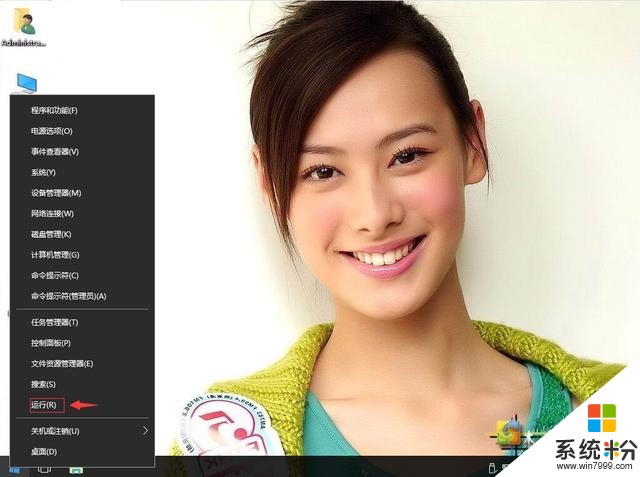
win10系统没插入U盘却出现USB图标如何解决-1
2、输入regedit,再确定。
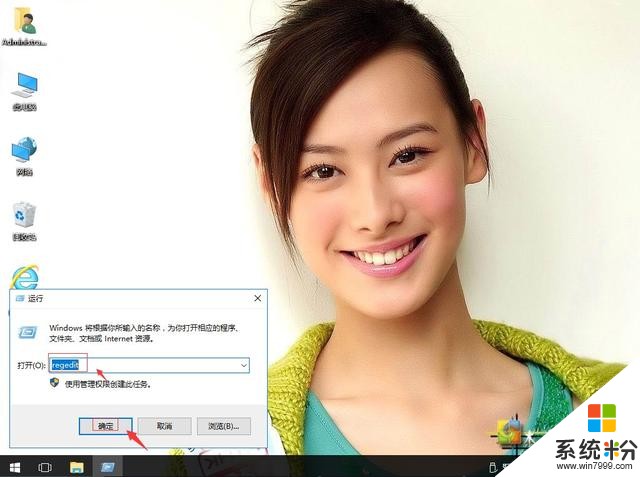
win10系统没插入U盘却出现USB图标如何解决-2
3、在注册表编辑器中定位HKEY_LOCAL_MACHINE\SYSTEM\CurrentControl\Set\Services\vata\。在右侧空白处。右键,新建-DWORD(32位)值。
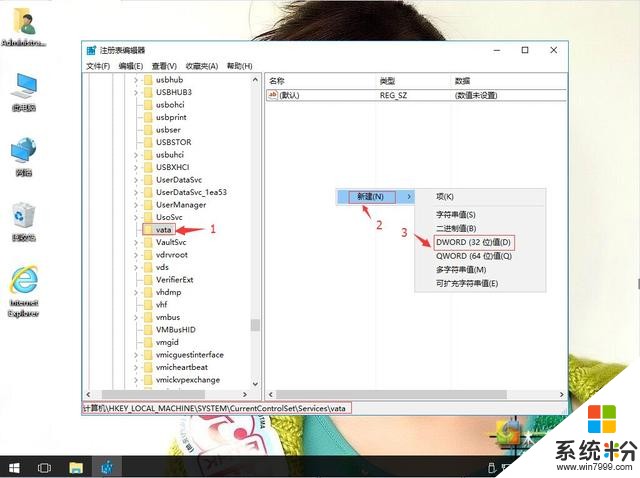
win10系统没插入U盘却出现USB图标如何解决-3
4、重命名为DisableRemovable。再右键,修改。
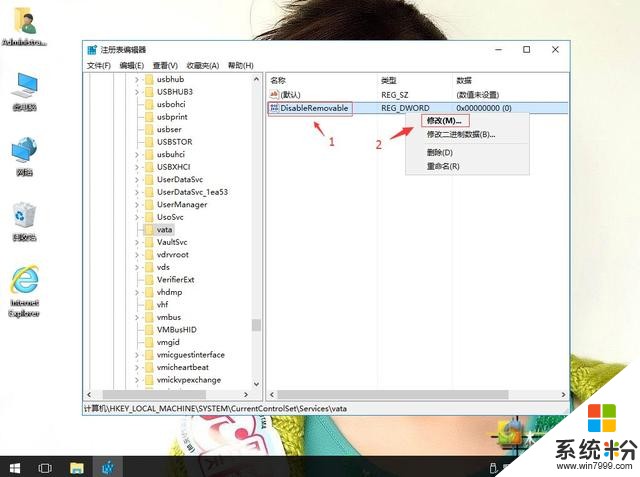
win10系统没插入U盘却出现USB图标如何解决-4
5、把数值数据改为1。再确定。
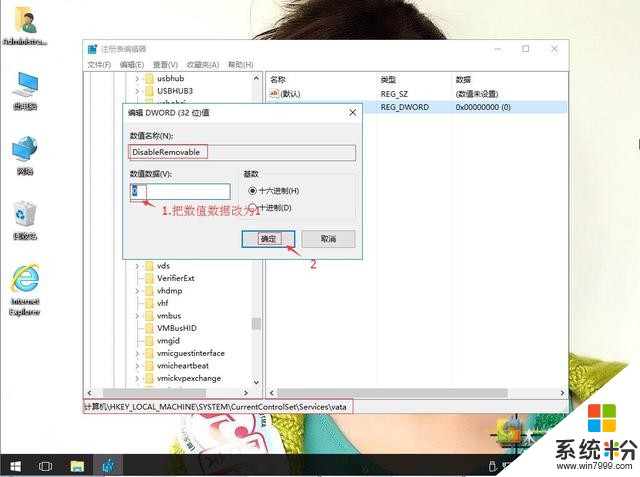
win10系统没插入U盘却出现USB图标如何解决-5
我要分享:
相关资讯
热门手机应用
最新热门游戏
-
10黄金矿工红包版
微软资讯推荐
- 1 WIFI被黑客攻破了! 将苹果和微软急坏了, 网友: 怕什么?
- 2 微软联合Unity推HoloLens开发挑战赛 奖金池15万美金
- 3 微软:疫情宅家,不影响工程师的远程劳动效率
- 4win10设置tp link提示此功能暂未开放解决方法
- 5还记得被无数人吐槽过的Vista吗? 现在微软终于彻底放弃它了
- 6电脑已满足不了人类了:开发者拟在图形计算器上运行Windows 10
- 7微软MR用户福音!Windows MR将支持SteamVR
- 8微软正式发布基于谷歌Chromium开源的Edge浏览器
- 9Win10系统月活跃设备数达5亿 8个月内骤增1亿
- 10Win10系统极限优化教程有安全需求的人群慎用